2ピンデジタルオーディオ(S/PDIF)ケーブルを使ってCDドライブとサウンドカードを接続して、昔のPCゲームでCD-DA再生してみる。
ここでの「CD-DA再生」はただ単純に音楽CDを再生することではなく、PC内蔵のCDドライブで音楽CDを再生して、CDドライブから音声データをCPUやI/Oを介さず直接サウンドデバイスに出力することである。今やアナログ方式の「CD-DA再生」は使われなくなった技術だが、ふと古いゲームをしようというときに古いパーツで組んだ自作PCでセッティングしてみようと思ったので、取り上げてみる。
広く普及したのは4ピンのアナログオーディオケーブルで接続する方式で、2ピンデジタルオーディオケーブルが普及する前にデジタル再生に移行した。4ピンアナログオーディオケーブルで接続する場合も、使用するケーブルが違うだけで、ソフトウェアの設定は同じ。
○必要なもの
- Windows XP以前のバージョンのWindows
Windows Vista以降ではデジタル再生しかサポートしていなかったような。 - デジタルオーディオ出力があるCD/DVDドライブ
先ほど述べたように、アナログCD-DA再生は今では使われなくなった技術なので、最近のS-ATA接続の光学ドライブにはオーディオ出力はない。
今回はLITEON XJ-HD165H(ハードオフにて315円で購入。)を用意した。この光学ドライブはDVD-ROMドライブだが、C0/C1エラー検査機能が結構便利。 - デジタルオーディオ入力があるサウンドカード、またはマザーボード(オンボードサウンド)
サウンドカードならやや古い製品(Sound Blaster AudigyシリーズやAuzen X-Fi Forteなど)にデジタルオーディオ(S/PDIF)入力がある。 - 2ピンデジタルオーディオケーブル
SANWA SUPPLY TK-CD4 CD-ROMデジタルオーディオケーブルなど。ケーブルだけなら今でも容易に入手できる。
○手順
1. サウンドカード、CD/DVDドライブをPCに組み込む。
2. CD/DVDドライブとサウンドデバイスとをデジタルオーディオケーブルで接続する。
2ピンの端子なんてそう無いので、どこに接続すべきかはすぐにわかるはず。ピンには極性があるので向きに注意。


3. デジタルCD再生を無効にする。
デジタルCD再生を有効にしているとCD-DA再生(アナログ再生)ができないので、無効にしておく。
デバイスマネージャーからCD-DVDドライブのデバイスのプロパティを開いて、「このCD-ROMデバイスでデジタル音楽CDを使用可能にする。」のチェックを外す。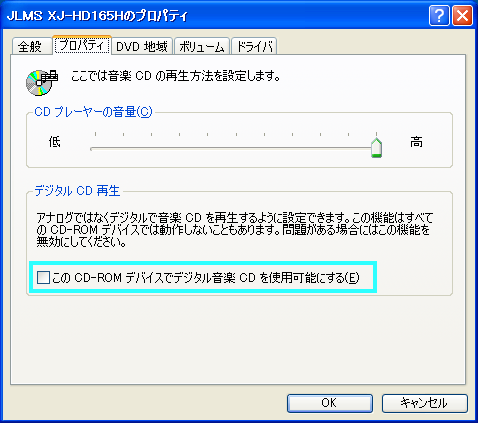
4. サウンドデバイスのミキサーを開く。
Sound Blaster Audigyシリーズの場合はWindows標準のミキサーと付属のソフトウェア[Surround Mixer]のどちらでもいいので開く。
再生ソースの「CDデジタル」がミュート(消音)になっていないことを確認する。
5. CD-DA再生のテストをしてみる。
CD/DVDドライブに適当な音楽CDを入れる。
Windows 98/Me/2000の場合はWindows標準付属のアプリケーション「CDプレーヤー」を起動する。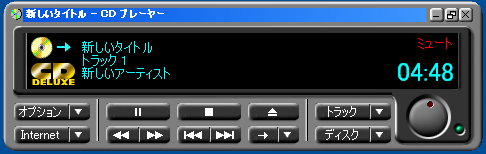
Windows XPの場合はWindows Media Playerを起動。
「ツール」→「オプション」を開いて「デバイス」タブを開き、デバイスの一覧から「Audio CD」を選択してプロパティを開く。「再生」で「アナログ」を選択する。
プレーヤーで音楽CDを再生して、サウンドデバイスから音が出ていればOK。CDドライブのパネル(ベゼル)にミニジャックがある場合は、そこにヘッドホンを繋いで音が出ることを確認する。
6. CD-DA再生対応ソフト・ゲームを楽しむ
アナログCD-DA再生はデジタルCD-DA再生に比べてディスクの回転数が少なくなり、CDドライブの騒音が小さくなるので、CD-DA再生対応ゲームにはもってこい。こういったテクニックも必要とされなくなった今は、だんだん忘れ去られてゆくのだろう。
○関連記事